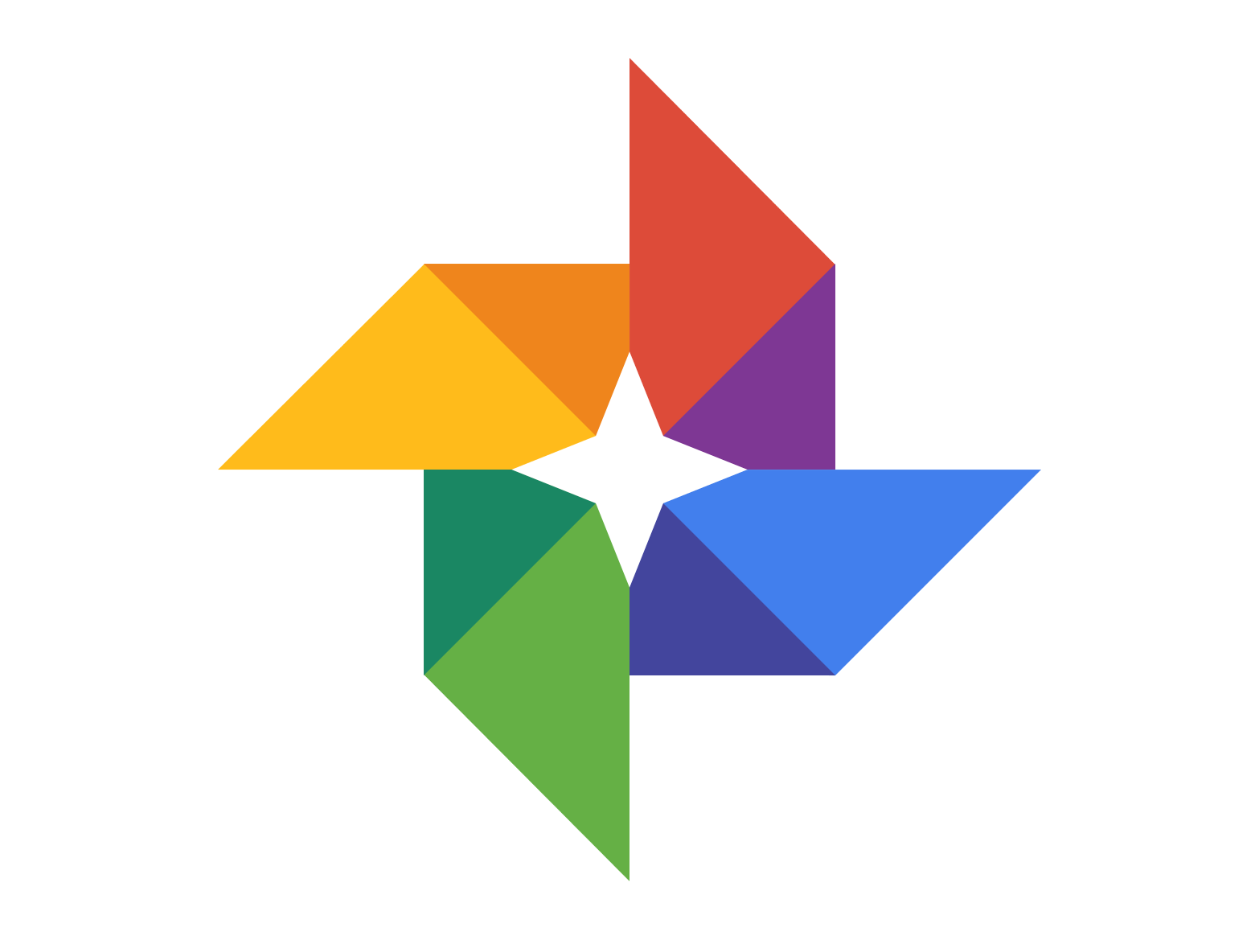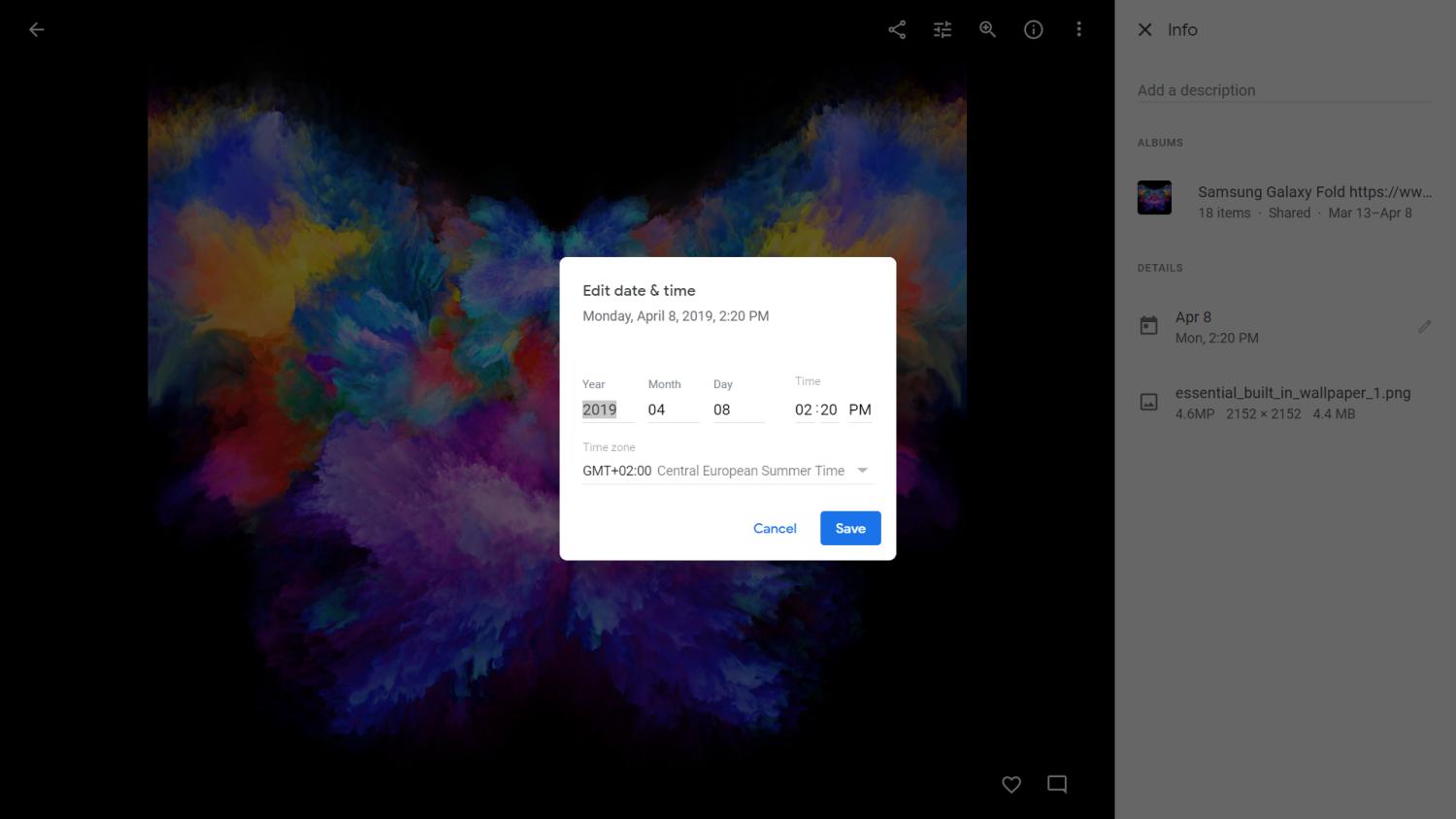Google Fotos & Google Drive Synchronisierung: Noch immer keine Unteralben – so könnt ihr euch behelfen

Die Synchronisierung zwischen Google Fotos und Google Drive wurde endgültig eingestellt und den Nutzern damit einige praktische Möglichkeiten genommen. Dazu gehörte auch eine alternative Organisation der Alben und Bilder, die bei Google Fotos leider nicht wirklich umfangreich ist. Bis heute werden keine Unteralben unterstützt und vermutlich wird sich das so schnell auch nicht ändern. Mit einem kleinen Trick lässt sich aber immerhin die Reihenfolge der Alben nach einer eigenen Logik anpassen.
Der ständige Abgleich zwischen Google Fotos und Google Drive hatte einige Vorteile, auch wenn dieses Feature niemals perfekt umgesetzt war und ganz anders hätte gelöst werden sollen. Doch statt Verbesserungen vorzunehmen oder über neue Konzepte nachzudenken, hat Google die Synchronisierung lieber komplett abgestellt, weil sie „die Nutzer zu sehr verwirrt“ hat. Das ist sehr schade, wird so schnell aber wohl nicht mehr rückgängig gemacht werden.
Hatte man die entsprechende Option aktiviert, wurden alle bei Google Fotos hochgeladenen Bilder automatisch in einen virtuellen Ordner bei Google Drive angezeigt und konnten dort frei organisiert werden. So war es auch möglich, eine ganz eigene Hierarchie anzulegen und Bilder in Ordner-Alben zu sortieren, ohne dass die Zuordnung bei Google Fotos davon berührt wurde. Das ist grundsätzlich natürlich auch heute noch möglich, benötigt nun aber zusätzlichen Speicherplatz.
Man kann nicht sagen, dass dieses Konstrukt komfortabel war, aber wer sich erst einmal daran gewöhnt hatte, konnte gut mit der doppelten Organisation aller Fotos arbeiten. Nicht umsonst gehört eine Rückkehr schon jetzt zu den meistgewünschten Funktionen der Nutzer. Man muss sich schon fragen, warum es Google Fotos auch nach Jahren nicht ermöglicht, Unteralben anzulegen und somit eine deutlich bessere Organisation zu ermöglichen.
Selbst wenn Unteralben nicht zum intern vorgegebenen Konzept von Google Fotos passen, was eigentlich nicht nachvollziehbar ist, sollte es irgendeine Form der logischen Verknüpfung oder Organisation zwischen einzelnen Alben geben. Aber auch diese fehlt vollständig und so ist jedes Album völlig autark zu behandeln. Das ist viel verschenktes Potenzial.
Es gibt leider keine Möglichkeit, eine Hierarchie in irgendeiner Art und Weise nachzurüsten und so muss man als Google Fotos-Nutzer auch weiterhin mit riesigen Alben oder einer Album-Flut kämpfen. Das beste Beispiel sind stets Urlaubsbilder, von denen viele Menschen heute bekanntlich eine vierstellige Zahl mit nach Hause bringen. Diese nach einzelnen Etappen zu organisieren und dann einfach in den Ordner „Urlaub 2019“ zu packen, wäre natürlich fein – aber bei Google Fotos unmöglich.
Angepasste Reihenfolge als Organisationshilfe
Mit einem kleinen Trick kann man sich aber immerhin behelfen und die zusammengehörenden Alben nacheinander in der Album-Ansicht platzieren. Das ist bei Urlaubsfotos normalerweise nicht notwendig, da sie vermutlich ohnehin nacheinander in einer Reihe stehen. Bei längeren Alben hingegen kann das sehr sinnvoll sein: Ein privates Beispiel von mir: Monatsalben der Kinder, die so nacheinander angezeigt werden und nicht über den gesamten Stream verteilt sind.
So lässt sich die Reihenfolge der Alben anpassen
Google Fotos bietet leider auch keine Möglichkeit an, die Reihenfolge der Alben anzupassen, sondern sortiert diese einzig und allein chronologisch. Jede Form der Titel-Tricks, die man normalerweise bei Ordnern wählt, zieht also nicht. Aber genau diese chronologische Sortierung kann man sich auch zunutze machen, um die Reihenfolge einfach anpassen zu können. Google Fotos sortiert Alben nach dem neuesten Foto in der Sammlung. Fügt ihr also ein einziges Juli 2019-Foto in ein altes Album ein, wandert es direkt wieder ganz nach oben.
- Öffnet ein beliebiges Foto innerhalb des Albums
- Jetzt auf dem Smartphone das Menü mit den Detailinfos öffnen oder auf dem Desktop die Infoleiste einblenden
- Dort ist das Datum zu sehen, das einfach auf den aktuellen Tag oder auch auf ein Datum in der Zukunft geändert wird
- Fertig. Das Album wird nun automatisch nach oben rutschen
Mehr Details dazu findet ihr in diesem Artikel
Tipp: Nutzt ein Dummy-Bild
Wer für diesen Trick nicht den Original-Zeitstempel der Fotos opfern möchte, kann sich auch einfach dadurch behelfen, ein neues Dummy-Foto ohne besonderen Inhalt einzufügen und dann dieses anzupassen. Nutzt es doch vielleicht als eine Art Deckblatt und tragt einige Informationen zu diesem Album ein. Oder verwendet eine der meist sehr zahlreich automatisch erstellten Animationen, Videos und Collagen und fügt dieses mit angepasstem Zeitstempel ein.
Das Datum darf übrigens auch sehr weit in der Zukunft liegen, sodass ihr euch auch damit behelfen könnt, die Reihenfolge nicht durch weitere neue Alben wieder zu verlieren. Sollen die Kinderfotos also stets ganz oben sein, stellt einfach ein Bild auf das Jahr 3000 (ja, das geht wirklich) und schon sehen auch die Urenkel die Bilder noch ganz oben 😉 Leider lässt Google Fotos dem Nutzer ja keine andere Wahl, als solche Tricks anwenden zu müssen.
Da der Produktmanager aber derzeit sehr offen für Feedback und auch Kritik ist, kann man nur hoffen, dass solche Kleinigkeiten schon bald auch nativ umgesetzt werden und sich das Team auf das wesentliche der Plattform konzentriert. Vor wenigen Tagen wurde im Zuge einer solchen Feedback-Runde auf Twitter viele neue Funktionen bestätigt und auch gleichzeitig viele Wünsche der Nutzer deponiert, die vielleicht beim nächsten Meeting zur Sprache kommen.
Siehe auch
» Alles aus Google Photos herausholen: Mit diesen 13 Tipps nutzt ihr Googles Fotoplattform in vollem Umfang
GoogleWatchBlog bei Google News abonnieren | GoogleWatchBlog-Newsletter